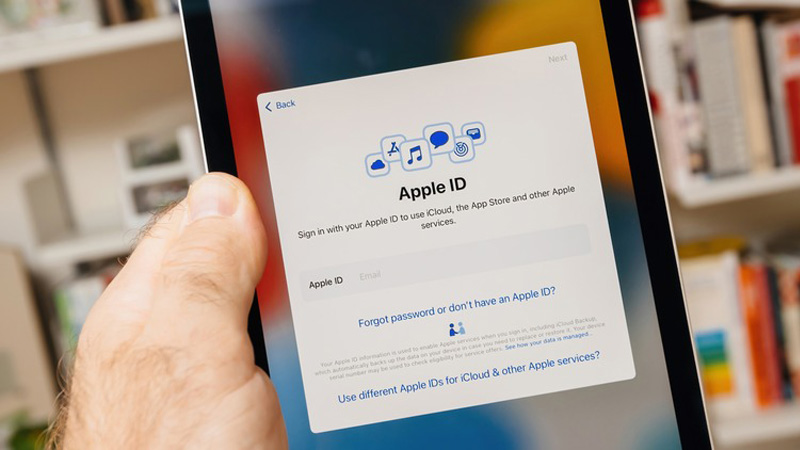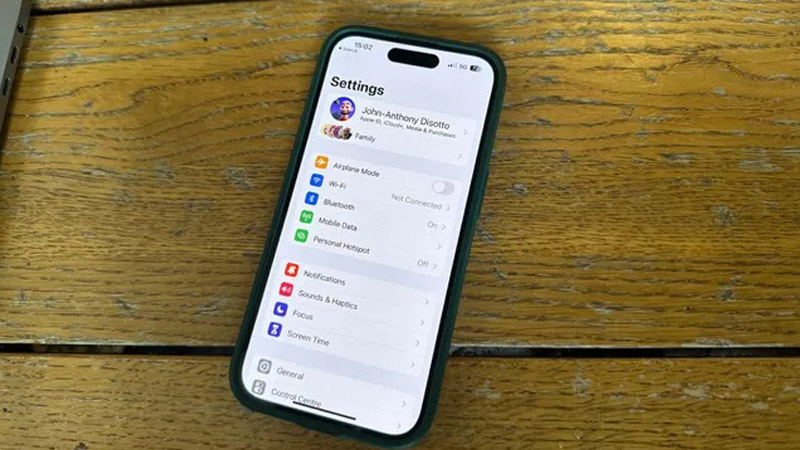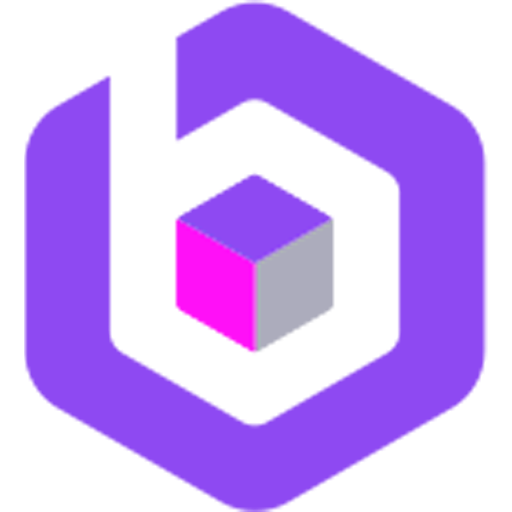تمامی کاربران محصولات اپل، برای استفاده از خدمات و قابلیتهای متنوع دستگاههای خود از یک اپل آیدی معتبر برخوردار هستند. در این مطلب از بایاک قصد داریم در مورد آموزش استفاده از اپل آیدی در آیفون، آیپد و مک بوک بگوییم. با ما همراه باشید.
برای خرید اپل آیدی آمریکا بر روی لینک کلیک کنید. پس از خرید این شناسه اپلی، میتوانید به روشهای زیر از این شناسه استفاده کنید.
موارد استفاده اپل آیدی
مهمترین کاربرد اپل آیدی، دسترسی به خدمات شرکت اپل مانند دانلود برنامه از App Store، اپل تی وی پلاس، آیکلود و موارد مشابه است. کاربرد بعدی، امکان سینک کردن دستگاههای تولید شرکت اپل است. بدین معنی که اگر در کنار آیفون، از آیپد و مک بوک هم استفاده میکنید، تنها با داشتن یک اپل آیدی، به اطلاعات موجود در هر سه دستگاه دسترسی خواهید داشت. بنابراین، آموزش استفاده از اپل آیدی در آیفون، آیپد و مک، از الزامات یادگیری مربوط به این شناسه اپلی است.
چگونه از اپل آیدی استفاده کنیم؟
در این قسمت از آموزش استفاده از اپل آیدی در آیفون، روش اتصال به آیفون، آیپد و همچنین مک بوک از طریق اپل آیدی را یاد میگیرید. لازم به ذکر است که در ورژنهای ۱۰.۲ به قبل، نیاز است تا اپل آیدی را برای هر برنامه، به صورت جداگانه فعال کنید. بدین معنی که پس از ورود به تنظیمات دستگاه خود به برنامه مورد نظر بروید و سپس مراحل گفته شده را طی کنید.
اگر از نسخه سیستم عامل خود اطلاعی ندارید میتوانید به مسیر زیر بروید:
Setting > General > About > Version
آموزش استفاده از اپل آیدی در آیفون و آیپد
- در دستگاه خود، Settings را اجرا کنید.
- بر روی عبارت Sign in to your (Device) کلیک کنید.
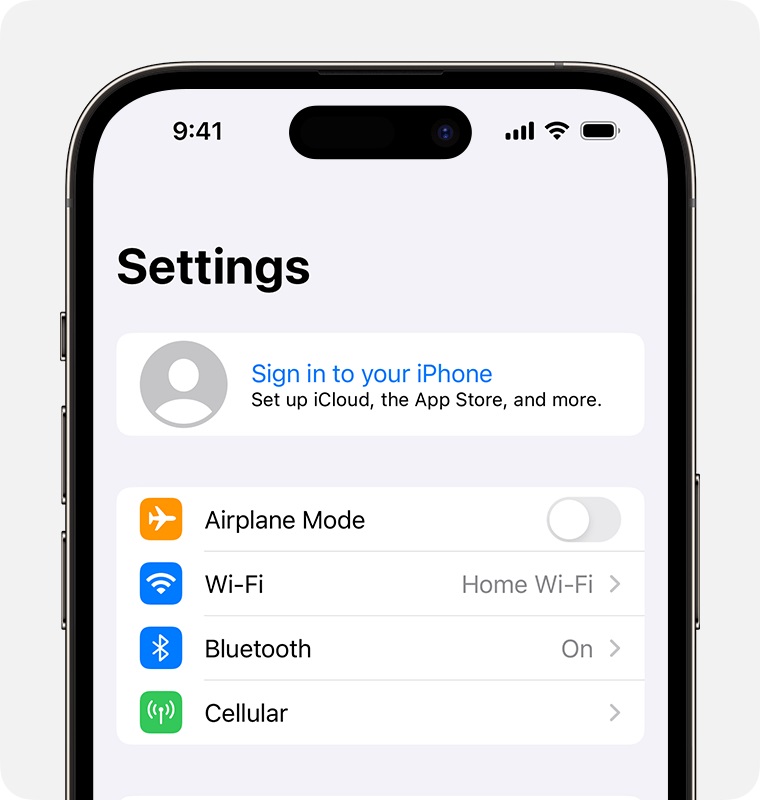
آموزش استفاده از اپل آیدی در آیفون
- در این مرحله باید اپل آیدی خود به همراه رمز عبور را تایپ کنید. همچنین میتوانید شماره تلفن و یا آدرس ایمیل مرتبط با حساب کاربری خود را وارد کنید.
- در صورت نیاز، کد ۶ رقمی که به دستگاه شما ارسال شده را در این مرحله وارد کنید و از این طریق وارد شوید.
نکته: پس از ورود به سیستم میتوانید آدرس ایمیل جدید و همچنین شمارههای دیگری که برای ورود به سیستم مورد اعتماد هستند را اضافه کنید. برای این کار باید به مسیر زیر بروید:
Settings > your name > Sign-In & Security
اپل آیدی در مک بوک
- در نسخههای جدید مک او اس، ابتدا بر روی منوی اپل (لوگوی اپل) بزنید و سپس بر روی System Settings کلیک کنید. در مک او اس قدیمیتر، پس از کلیک بر روی منوی اپل (لوگوی اپل) باید System Preferences را انتخاب کنید.
- در این بخش و در نسخههای جدید بر روی Sign In with your Apple ID و در نسخههای قدیمیتر بر روی Sign In ضربه بزنید.
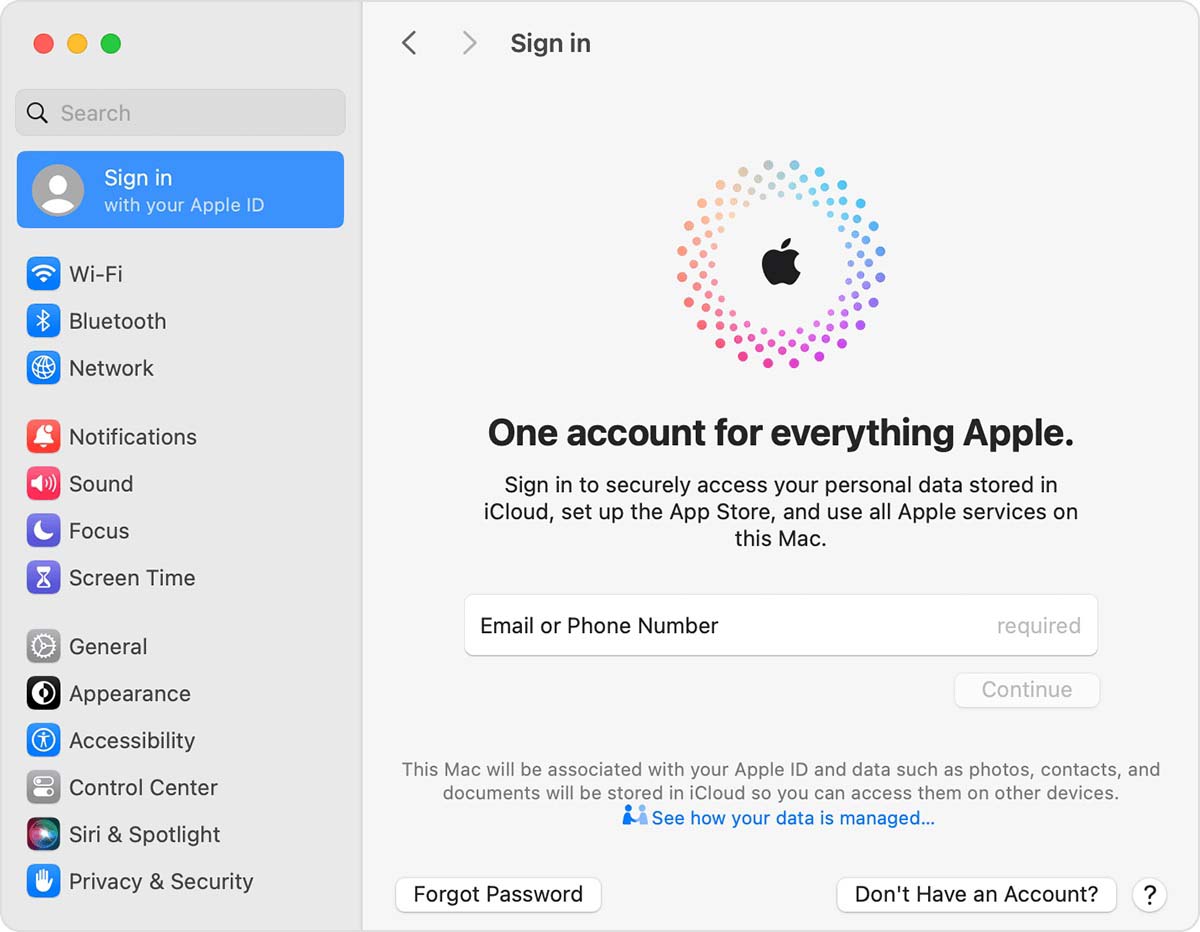
استفاده از اپل آیدی در مک چگونه است؟
- از این بخش به بعد کاملاً مشابه با استفاده از اپل آیدی در آیفون و آیپد است. بدین ترتیب که باید اپل آیدی و رمز عبور خود و یا شماره تلفن معتبر و آدرس ایمیل مورد استفاده را وارد کنید.
- اگر از شما خواسته شد، کد ۶ رقمی که برای شما ارسال شده را در این بخش تایپ کنید و ورود به سیستم را تکمیل کنید.
نکته مهم: با ظاهر شدن پیام امنیتی Apple ID Security در زمان ورود به سیستم، هرگز بر روی Continue ضربه نزنید، زیرا برای تأمین امنیت بیشتر اپل آیدی، یک شماره غیر ایرانی از شما میخواهد تا احراز هویت دو مرحلهای فعال شود و چون ایران تحریم است شما به ناچار باید از یک شماره مجازی استفاده کنید.
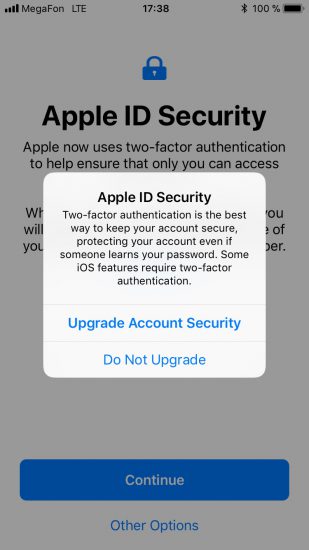
بر روی Don’t Upgrade کلیک کنید
به جای این کار، گزینه Other Options واقع در پایین صفحه را انتخاب کنید و سپس بر روی Don’t Upgrade کلیک کنید و در نهایت بر روی Agree در بخش ضوابط و قوانین (Terms & Conditions) ضربه بزنید.
| خرید شماره مجازی گوگل ویس – کلیک کنید |
استفاده از چند اپل آیدی
مهمترین تأکید شرکت اپل این است که تنها از یک اپل آیدی در دستگاههای خود استفاده کنید، اما بنابر دلایلی، هستند افرادی که میخواهند برای آیتونز و آیکلود از اپل آیدیهای متفاوتی استفاده کنند. به همین دلیل در ادامه به آموزش استفاده از اپل آیدی در آیفون به شکلهای متعدد، میپردازیم:
- به Settings دستگاه خود وارد شوید.
- بر روی Sign in to your (Device) بزنید.
- در این قسمت، اپل آیدی مورد استفاده برای آیکلود را وارد کنید.
- به Settings برگردید و به سمت پایین اسکرول کنید.
- اکنون iTunes & App Store را انتخاب کنید و از آن اپل آیدی که آبی رنگ است خارج شوید.
- اکنون میتوانید اپل آیدی هدف برای آیتونز و اپ استور را وارد کنید.
امیدواریم که با مطالعه مطلب فوق در رابطه با آموزش استفاده از اپل آیدی در آیفون، به سادگی بتوانید از محصولات اپلی بهره ببرید. خوشحال میشویم نظرات و انتقادات خود را در بخش کامنتها با ما در میان بگذارید و ما را از تجربیات خود بیبهره نگذارید.